office 2010下excel表格中冻结功能操作任意行的技巧
我们在office 2010下excel表格的使用中相信很多的小伙伴对excel表格很熟悉的,excel表格可以制作很多的额我们日常工作中需要的表格,但是excel表格想要熟练的使用它的功能的话还是需要一定的技巧的,有小伙伴在使用excel表格的时候想要知道我们如何使用excel表格中的冻结功能来操作任意行的方法怎么做呢,今天小编就来跟大家分享一下图文教你在office 2010下excel表格中使用冻结功能操作任意行技巧。
具体的方法和详细的步骤如下:
1、选定一个定位点,鼠标点击单元格;
2、这个定位点就是您想上面固定和左边固定的位置,图图选定的位置就1、2行固定同时A、B两列固定;
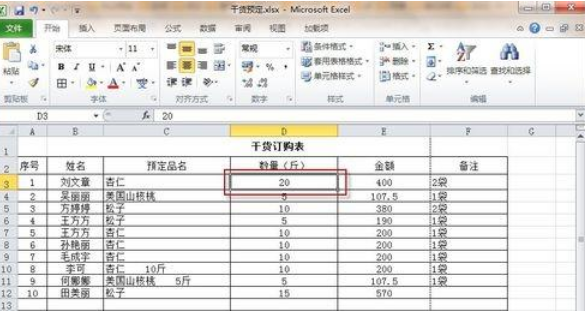
3、打开视图菜单,点击冻结窗口选择下拉框的冻结拆分窗口的命令;
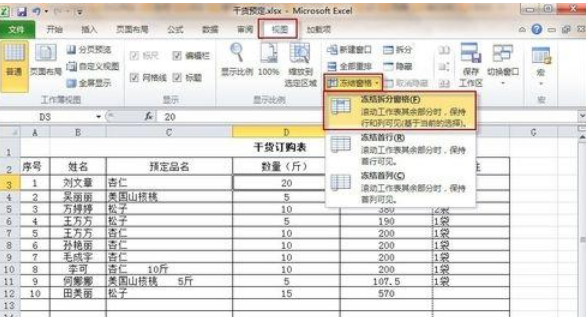
4、往下拉看1、2行冻结的效果;

5、往右拉看左列A、B两列冻结的效果。
关于在office 2010下使用excel表格的方法,小伙伴们可以直接在本网站上找到答案,以上就是图文教你excel表格win10中使用冻结功能操作任意行技巧,如果你表格中设置冻结不会的话本期分享可帮到你。








 苏公网安备32032202000432
苏公网安备32032202000432